Акт сверки как сформировать в 1с 8
Как сделать акт сверки взаиморасчетов в 1С 8.3
Т.к. при ведении учета возможны ошибки, часто возникает необходимость сверить информацию по взаиморасчетам между нами и нашим контрагентом. В этом случае мы можем запросить акт сверки взаиморасчетов у контрагента или наоборот. Данная инструкция покажет как сформировать акт сверки взаиморасчетов в 1С 8.3, на примере программы 1С:Бухгалтерия предприятия 3.0. Чтобы сформировать акт сверки выполним следующие действия. 1 — Откроем меню «Продажи», 2 — в подменю «Расчеты с контрагентами» выбираем «Акты сверки расчетов» (см. рисунок ниже). 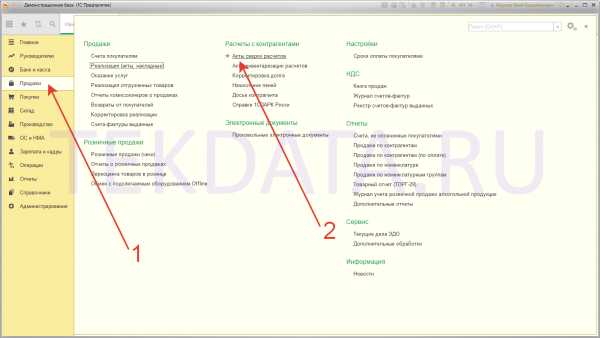
3 — В открывшемся окне «Актов сверки расчетов с контрагентами» нажимаем кнопку «Создать» (см. рисунок ниже).
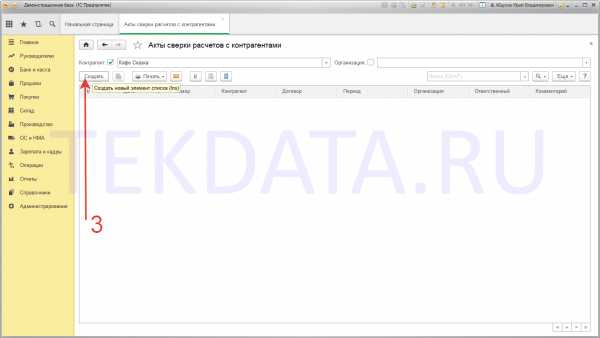
4 — Далее необходимо заполнить основные реквизиты: Организацию, Контрагента, Договор и период, за который мы будем формировать акт сверки, 5 — нажать кнопку «Заполнить» и выбрать «Заполнить по данным бухгалтерского учета» (см. рисунок ниже). 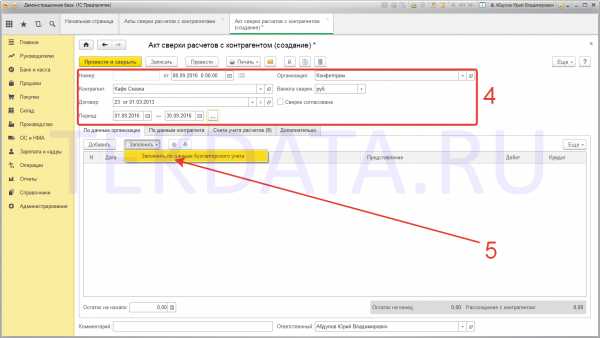
6 — Здесь мы видим документы, которые проходили в нашей организации по счету, который используем для акта сверки (см. рисунок ниже). 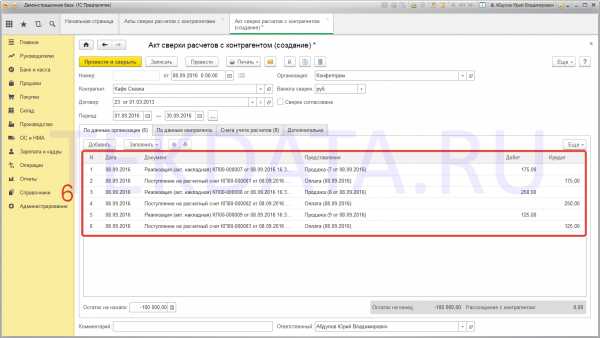
7 — Счета учета расчетов показывают нам по каким счетам идет учет в организации (см. рисунок ниже). 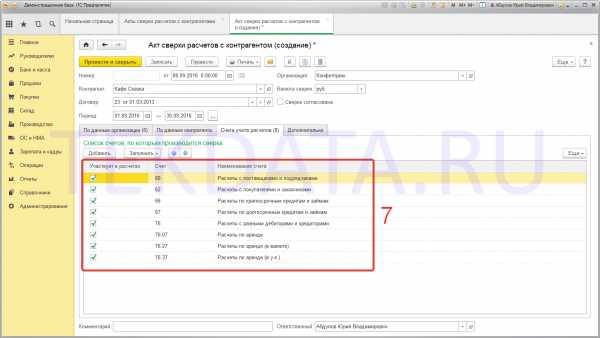
8 — В этой вкладке «Дополнительно» мы можем добавить представителя организации и контрагента. которые будут иметь право подписи на печатной форме документа (см. рисунок ниже). 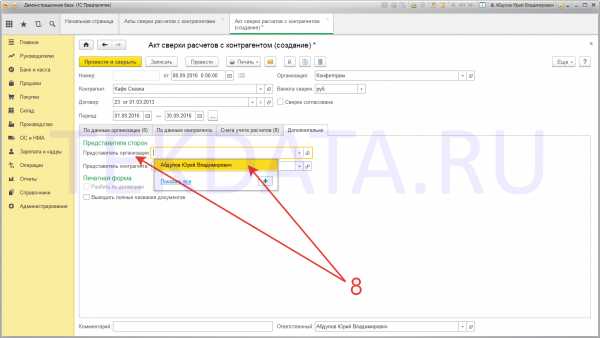
9 — Далее нам необходимо Записать документ, нажав соответствующую кнопку (см. рисунок ниже). 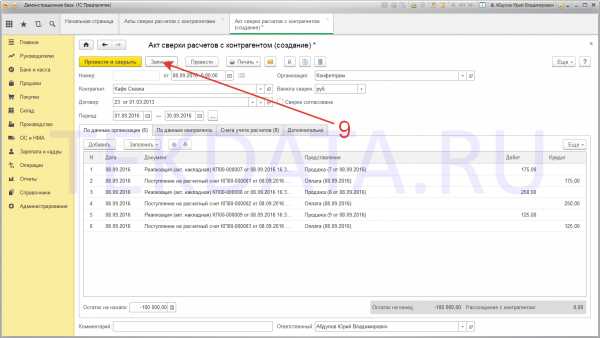
10 — Теперь мы можем вывести печатную форму документа, нажав кнопку Печать и выбрав форму Акт сверки либо Акт сверки с печатью и подписью (см. рисунок ниже). 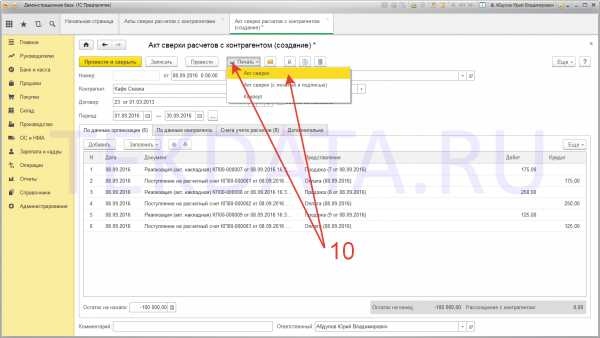
11 — Здесь мы видим печатную форму акта сверки, которую можем отправить на печать или сохранить на диске и отправить по электронной почте (см. рисунок ниже).
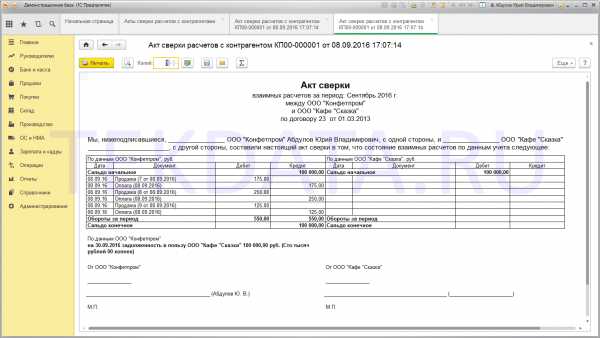
| tekdata.ru
Как в «1С. Бухгалтерия 8.2» сделать акт сверки взаиморасчетов?
Как в «1С. Бухгалтерия 8.2» сделать акт сверки взаиморасчетов?
Для создания акта сверки в программе «1С. Бухгалтерия 8.2» необходимо обратить внимание на две кнопки главного меню: «Покупка» и «Продажа», где находится список документов «Акт сверки взаиморасчетов». При настройке Вашей «1С» на эксплуатацию с панелью опций, вызов журнала актов сверки взаиморасчетов также выполняется в закладках «Продажа» и «Покупка». 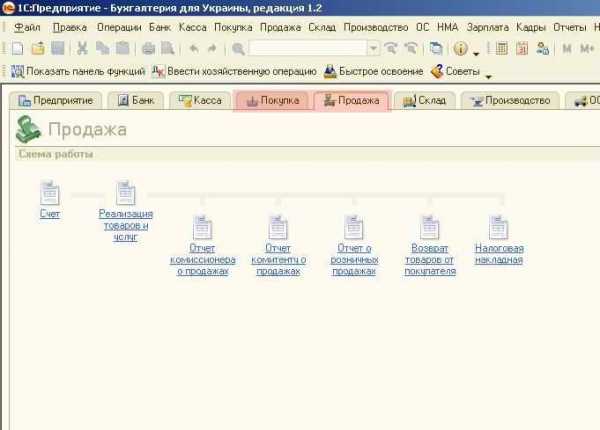
После открытия журнала актов сверок необходимо добавить Ins нажатием кнопки «+», что приведет к созданию нового документа. 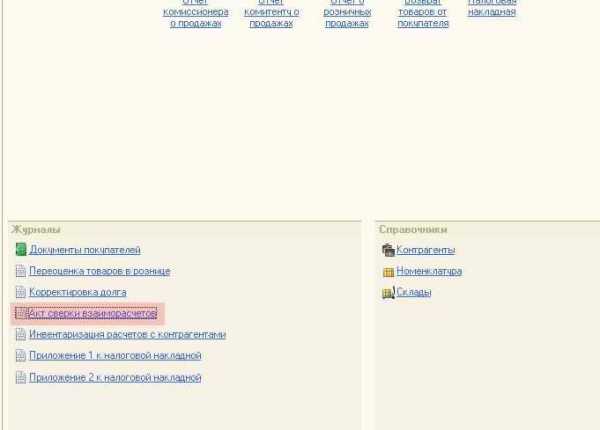
В открывшемся документе необходимо установить период проведения сверки и выбрать контрагента, с которым проводится сверка. Далее заполняется поле «Договор», где указывается реально действующий договор, заключенный по работе с контрагентом. 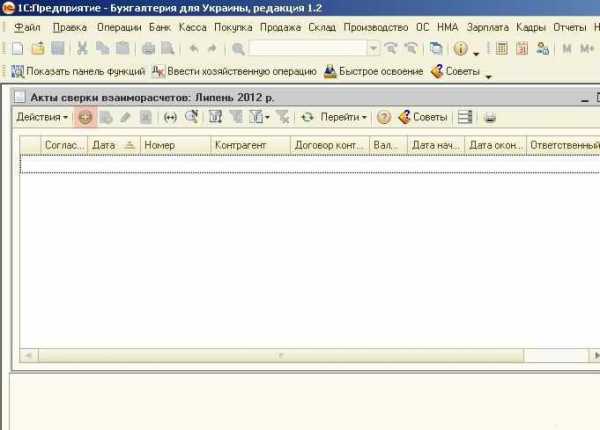
Затем необходимо нажать кнопку «Заполнить» и «Заполнить по информации бухгалтерского учета». 
В нашем примере видно, что выборка по договору поставки осуществлялась в 2011 году, а указанная организация имеет определенную кредиторскую задолженность. 
После формирования акта сверки по кнопке с аналогичным названием, обратите внимание, что информация в акте отображается исключительно по указанной в примере организации. 
Далее необходимо заполнить акт сверки информацией о контрагенте, для чего требуется зайти в документе на закладку «По информации о контрагенте», а затем последовательно нажать кнопки «Заполнить» и «Заполнить по информации бухгалтерского учета». 
Необходимо повторить печать акта сверки: 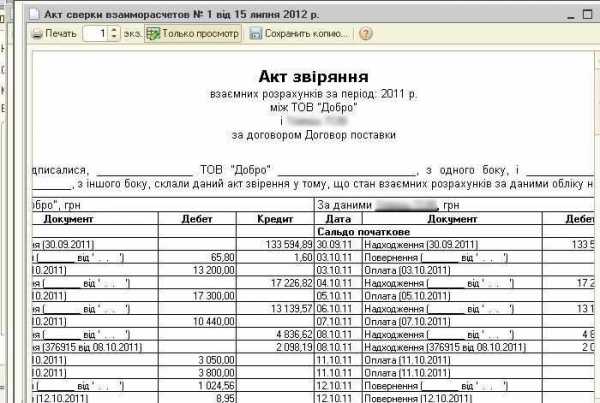
Следующее требуемое действие заключается в выборе счетов бухгалтерского учета, по которым и будет выполняться акт сверки, это делается с помощью расстановки галочек во вкладке «Счета учета затрат». 
Затем во вкладке «Дополнительно» в специально отведенные графы вписываются ответственные лица, которые подписывают документ со стороны указанной организации и компании-контрагента. 
В заключении ставится галочка «Сверка согласована» при выполнении данного условия. На первой вкладке необходимо указать остатки на начала периода, если они существуют. После завершения всех перечисленных действий можно печатать и проводить окончательную версию акта взаиморасчетов.
center-comptech.ru
Акт сверки взаиморасчетов в 1С
Подробности Просмотров: 8451
Как сформировать акт сверки взаиморасчетов с контрагентом организации – покупателем продукции, в программе 1С Бухгалтерия 8.2. рассмотрим в данной статье. Для этого зайдем в меню «Продажа» выберем «Акт сверки взаиморасчетов». Для добавления нового акта сверки с контрагентом, нажмем кнопку «Добавить». Заполним поля документа:
- поле «от» - выставляем дату составления акта сверки.
- поле «За период с» - выставляем период за который составляется акт сверки взаиморасчетов с контрагентом.
- поле «Контрагент» - выставляем покупателя организации с которым производится сверка.
- поле «Договор» - оставляем значение пустым, в том случае если с контрагентом заключено несколько договоров, то можно выбрать определенный вид договора, в противном случае, сверка будет выводиться по всем договорам одновременно.
- поле «Валюта сверки» - выставляем валюту, например в рублях.
В табличной части документа, перейдем во вкладку «Счета учета расчетов» и выберем счет 62 «Расчеты с покупателями заказчиками», так как сверка составляется с организацией – покупателем, проставим в данном поле «галочку», во всех остальных полях «галочку» снимаем.
Перейдем во вкладку «Дополнительно», заполним поля:
- поле «Представитель организации» - выбираем из справочника «Физические лица» должностное лицо нашей организации, которое будет подписывать данный акт сверки взаиморасчетов.
- поле «Представитель контрагента» - выбираем из справочника «Контактные лица» лицо которое подписывает акт сверки организации контрагента.
- поле «Разбить по договорам» выставляется галочка в том случае, если в акте сверки необходимо вывести информацию, в разрезе по каждому договору, заключенному с организацией.
- поле «Выводить полные названия документов» выставляем в том случае, если необходимо выводить в акте сверки полное наименования документов.
Переходим во вкладку «По данным организации», заполним поля:
Самоучитель 1С Бухгалтерия 8.3 Только для бухгалтера!
Для заполнения данных по акту сверки взаиморасчетов, нажмем на кнопку «Заполнить» и выберем значение «Заполнить по данным организации».
После того как акт сверки взаиморасчетов сформировался, нажимаем «Записать» и нажимаем «ОК». Так же выводим на печать акт сверки с контрагентом.
После того как был сформирован акт сверки взаиморасчетов с контрагентом, мы должны согласовать данные о задолженности и подписать акт. Чтобы, по каким либо причинам, сформированный акт сверки не был изменен, необходимо установить галочку в поле «Сверка согласована». После этого данный акт сверки будет защищен от изменения информации.
Записываем документ еще раз и нажимаем «ОК». Данная операция сформирована в программе 1С Бухгалтерия.
profbuh1c.ru